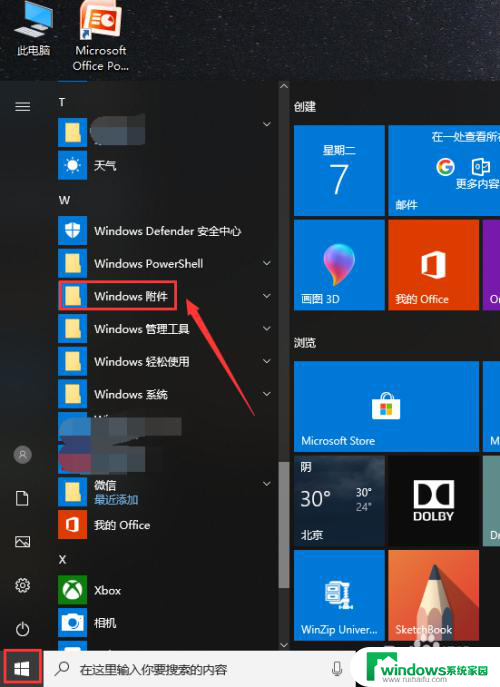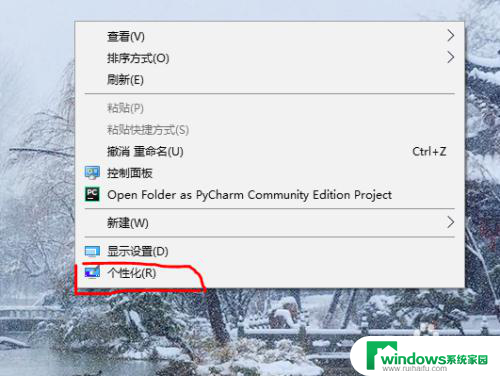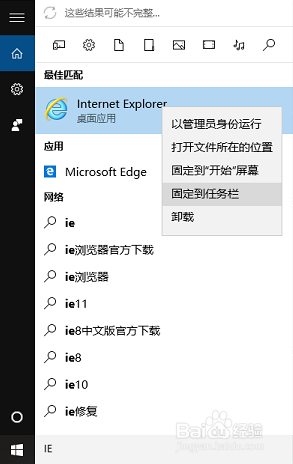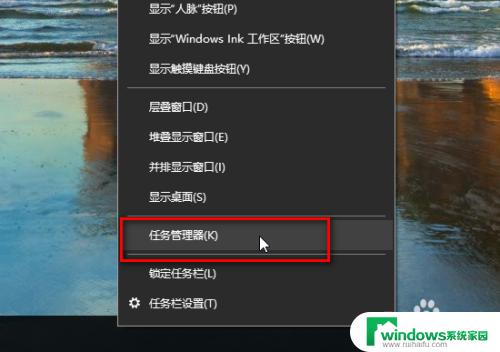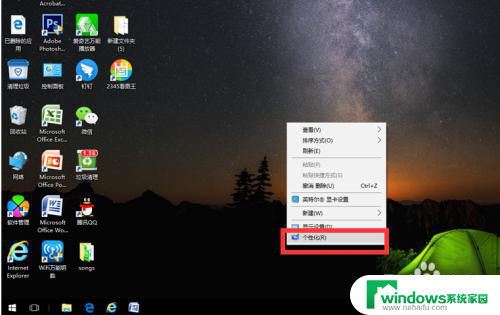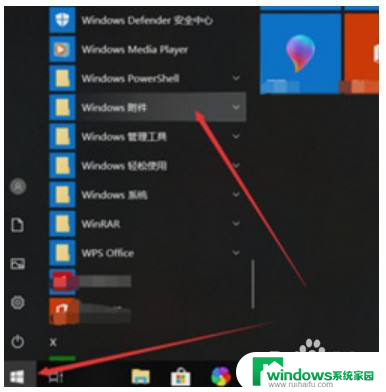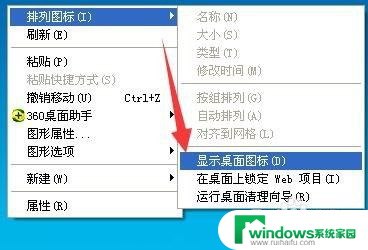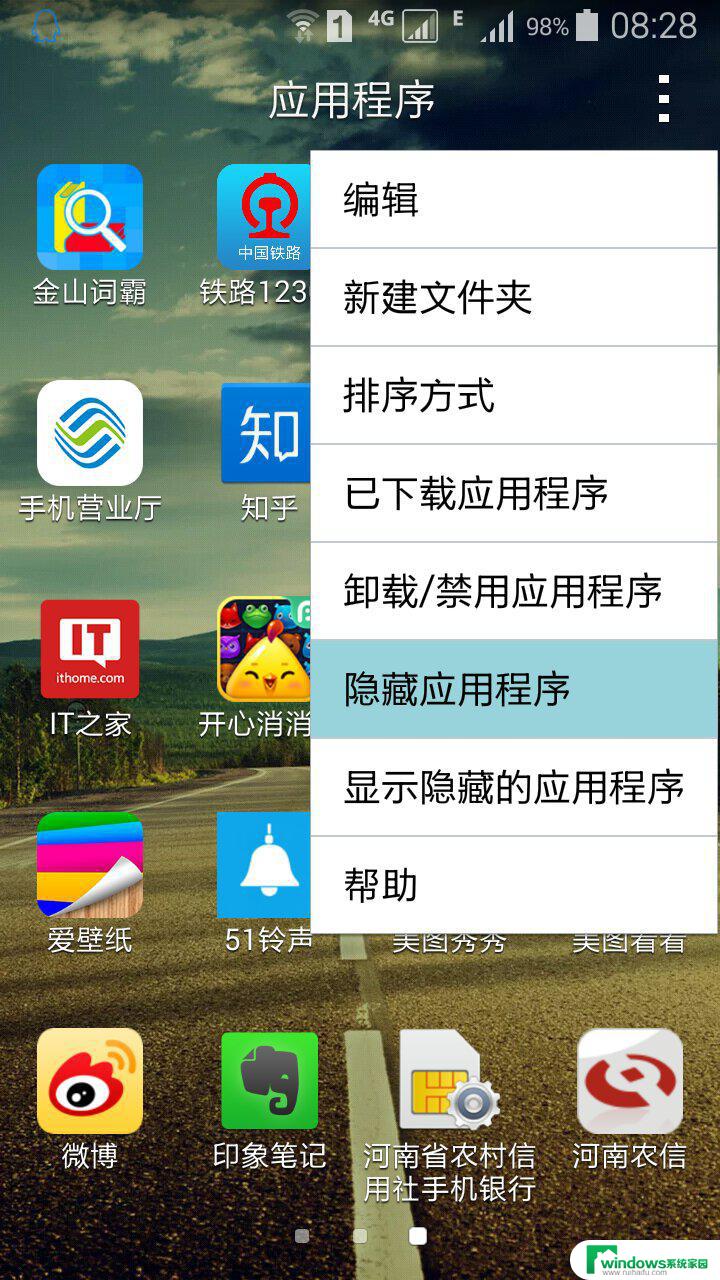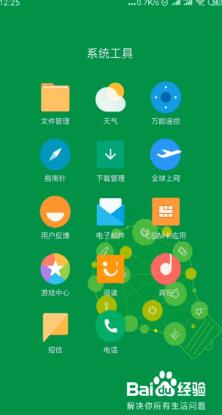电脑ie浏览器图标不见了怎么办 电脑桌面上IE浏览器图标不见了怎么找回
更新时间:2023-11-22 15:41:56作者:yang
电脑ie浏览器图标不见了怎么办,电脑IE浏览器图标不见了,这是让许多用户感到困惑的问题,在我们日常使用电脑的过程中,IE浏览器无疑是非常重要的一个应用程序。有时我们可能会发现IE浏览器的图标不见了,这让我们无法像以前一样方便地打开浏览器。当电脑桌面上IE浏览器图标不见了,我们应该如何找回呢?在本文中我们将提供一些简单而有效的方法来解决这个问题。
步骤如下:
1.打开电脑后,直接在桌面空白处点击鼠标右键。然后依次选择【新建】--->【快捷方式】,如下图所示。
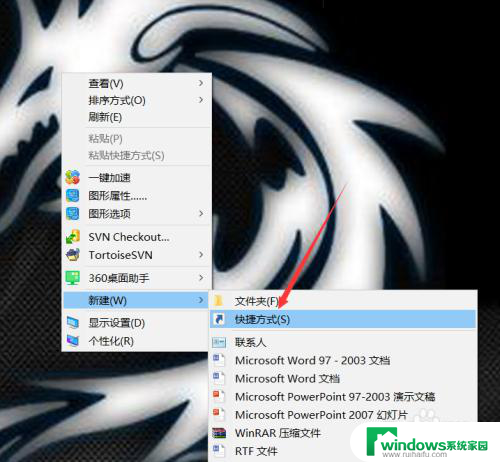
2.在打开的创建快捷方式对话框里,点击浏览选择到IE浏览器的位置。要是知道IE安装位置可以直接输入,然后点击下一步,如下图所示。
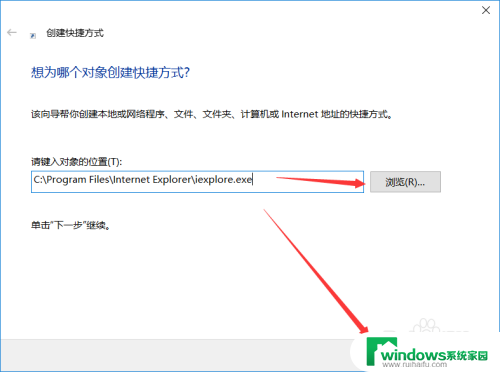
3.给创建的快捷方式输入个名称,这里是IE浏览器。建议输入的名称让人一看就知道是什么,如下图所示。
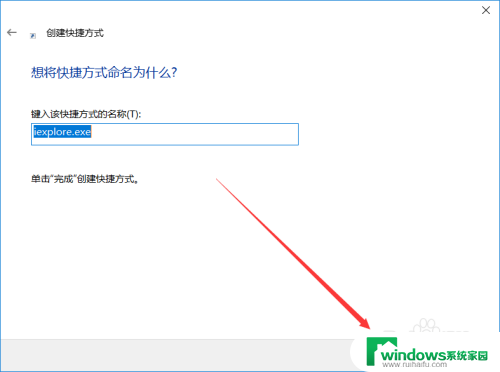
4.快捷方式创建成功后,在桌面上就可以看到IE图标了,如下图所示。
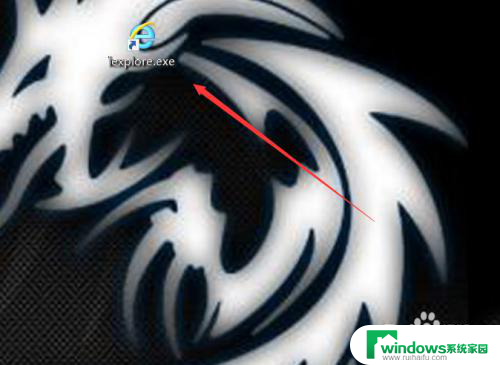
以上是解决电脑IE浏览器图标不见的全部内容,如果你也碰到了同样的情况,可以参照这篇文章中的方法进行处理,希望这些方法能对你有所帮助。